はじめましての方ははじめまして。
当ブログ管理人のDAsanです。
昔のデジカメや携帯で録っていた低画質な写真や、AIイラストで小さいサイズで出力したイラストや、低解像度の動画も簡単にまとめてAIで大きく解像度を上げるソフト、video2xを紹介したいと思います。
video2xをダウンロードする。
このGitのページからダウンロード出来ます。
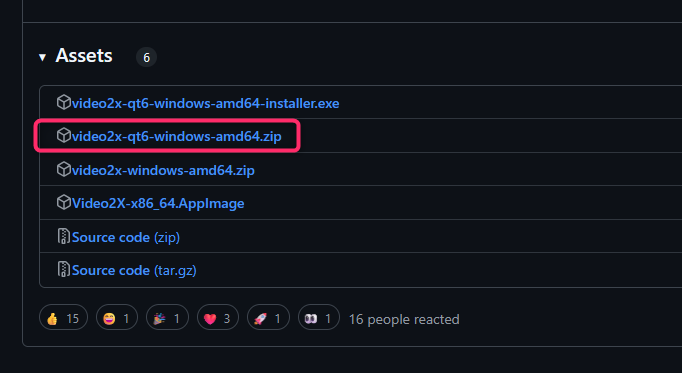
リンクのページから赤枠のこれをダウンロードします。
ダウンロードしたらお好みのフォルダに解凍すればOKです。
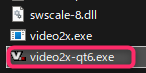
解答した中に赤枠をダブルクリックで起動します。
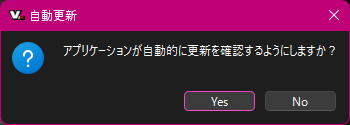
最初の起動時に自動的に更新の確認をするか聞かれますが、こちらはお好みでいいと思います。
まだまだ出てきたばかりということもあって、更新ごとに大きく見た目が変わったりするので、ここでは更新せずに、別でダウンロードしてみて比較して判断するのがいいように思います。
video2xの簡単な使い方
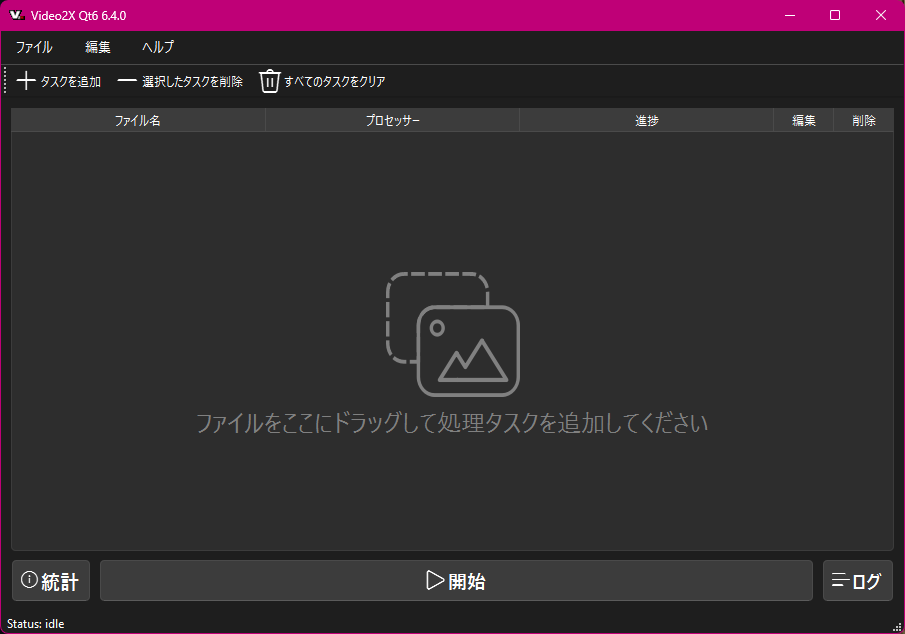
これがVideo2Xの画面です。
画面にあるようにアップスケールしたい画像をドラッグしたらOKです。
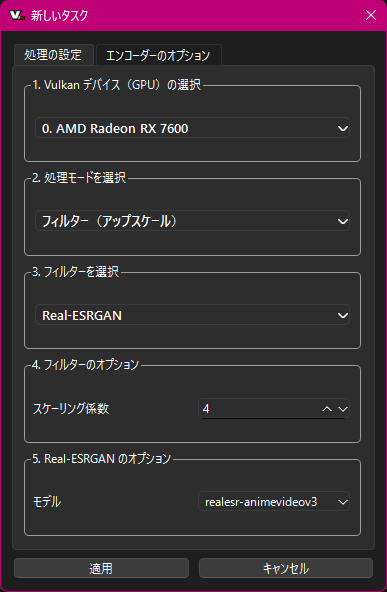
そうすると、このような画面が開きます。上から、
1、Vulkanデバイス(GPU)の選択
これはデフォルトでGPUが搭載されているならそれで、そうでなければCPUなどが選ばれていると思うので、複数のグラボを使っているような人でなければ、そのままでいいと思います。
2、処理モードを選択
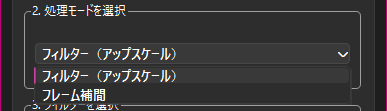
こちらは、どういう処理をするのかの選択です。
フィルター(アップスケール)はその名の通り、解像度を上げます。
フレーム補間は、動画のフレーム数を増やしてカクカクの動画をヌルヌルにします。
3、フィルターを選択
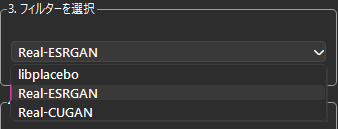
これはフィルターの種類の選択ですが、これによって処理速度や得意なことが違うようですが、とりあえずデフォルトの「Real-ESRGAN」で使っていますが、いろいろ試してみるといいと思います。
4と5はフィルター選択で選んだ物によって変わるようですが、「Real-ESRGAN」の場合は、
4、フィルターオプション「Real-ESRGAN」の場合
スケーリング係数と書かれていますが、何倍の大きさ(解像度)にするかの設定です。
5、Real-ESRGANのオプション「Real-ESRGAN」の場合
モデルの選択をします。
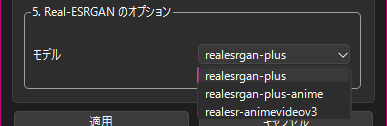
今回は写真で比較するので、「realesgen-plus」を選びました。
AIイラストでアニメ調のイラストをアップスケールする場合はそれ以外を選ぶといいと思います。
これだけ設定したら下の「適用」をクリックします。

あとはメインの画面の下の「開始」をクリックするだけで処理が始まり、もともとの画像があったフォルダに新たにアップスケールされた画像が作られます。
Radeon RX7600で5秒位で1枚のイラストを4倍に出来ました。
Video2Xでアップスケールした画像を比較
Video2Xで「Real-ESRGAN」で「realesgan-plus」で4倍にした画像を元の画像と比較してもらいます。
ガラケーで撮っていた写真で比較
まずは、2007年頃のガラケーで撮っていた写真での比較です。

ガラケーで見れればいいという画質で撮っていたのでも元の画像はかなり小さいですが、4倍にすることでかなりくっきりして、色味も鮮やかになっています。
スキャンしたフィルム写真で比較
1997年頃のフィルムカメラで撮って現像した写真をスキャンしたものをアップスケールしてみました。
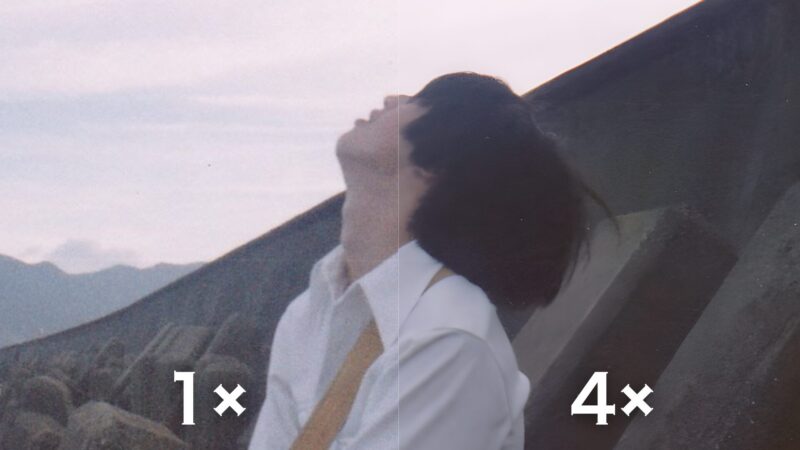
アップスケール後の写真はサイズがかなり大きくなったので、ブログに掲載する都合上で小さくされていると思います。
アップスケールによってノイズがかなり減ってくっきりはっきりしますが、ベタッとした色の配置になって、ノイズ除去で立体感も減っている感じがあってレトロな風合いが無くなる感じもありますね、高解像度で写真をスキャンしたものをアップスケールするのは一長一短ある感じがします。
AIイラストをで比較
AIイラストで作ったリアルっぽいイラストで試してみます。
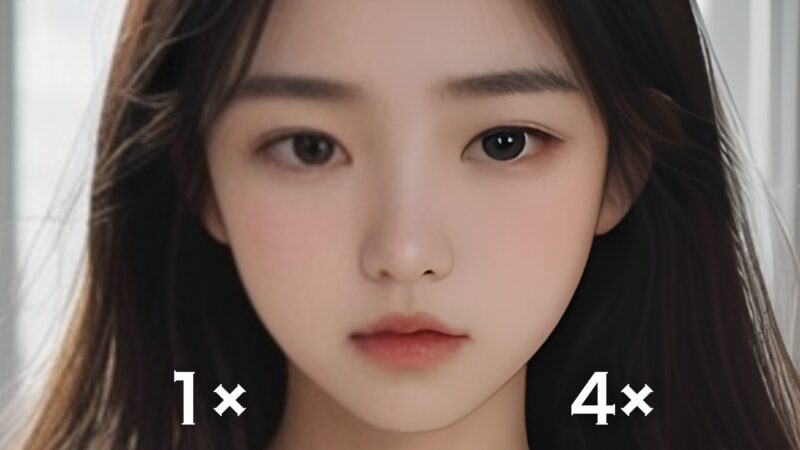
もともとがAIイラストなので、一番効果的にアップスケール出来ているように思います。
拡大するほどにAIイラストは本物じゃない感じもわかりやすくなる気がしますが、イラスト生成時に大きいサイズで生成したり、イラスト生成ソフトでアップスケールするよりも簡単で速いのでいいように思います。
AIによる動画のアップスケールは時間がかかりすぎる
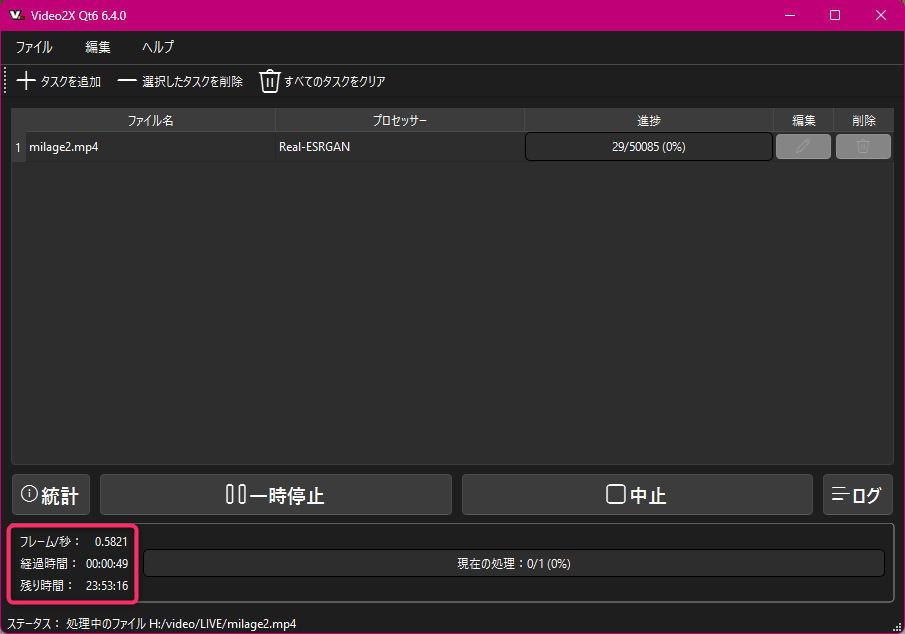
これはバンド活動していた頃のライブの動画をアップスケールしようとしている画面です。
左下の赤枠を見てください。
この動画は28分くらいの動画なのですが、2倍にアップスケールするのに1日かかると出ています。
過去にも、有料の動画のアップスケールするソフトもふくめて試したのですが、
同じようにかなり時間がかかりました。
その時に試したのは、
- HitPaw Video Enhancer(今のHitPaw VikPea)
https://www.hitpaw.jp/hitpaw-video-enhancer.html - WinXvideo AI
https://www.winxdvd.com/winxvideo-ai-ja/
これらのAIによる動画のアップスケールを試したのですが、自分の環境だとVideo2Xと同じようにかなり時間がかかったので、今はまだ個人レベルでの実用というのは厳しいように思いました。
ハイスペック環境だと使えるのかもしれませんが、そういう環境をビジネスとして用意して請け負うならまぁ出来なくはないのかもしれませんが、
フィルム写真のところでもあったように、ノイズが無くなることでベタッとした感じで立体感が無くなる感じがあるので、設定にもよるのかもしれませんが、それだけの時間をかけてするにはまだ動画のアップスケールは現実的じゃないように感じました。
こういったAIによる動画のアップスケールソフトは広告がよく出ているので、見かけることがあると思いますが、まずは無料で自分のパソコンでいろいろ試したうえで検討するのをおすすめします。
それではまた次の記事でお会いしましょう。
この記事がためになったと感じましたら下のボタンからSNSで紹介してください☺️









